打印机乱码不停打印怎么办 打印机无法打印的故障排除
更新时间:2023-09-15 17:57:41作者:xiaoliu
打印机乱码不停打印怎么办,打印机作为我们日常工作和生活中不可或缺的设备之一,随着科技的不断发展,我们越来越依赖于它的高效便捷,有时候我们却会遇到一些令人困扰的问题,比如打印机乱码不停打印或无法打印的故障。面对这些问题,我们应该如何解决呢?在本文中我们将探讨一些常见的打印机故障,并提供一些解决方法,帮助您快速排除故障,恢复正常的打印功能。让我们一起来看看吧!
具体方法:
1. 通信错误。检查打印线是不是连接,有没有松动之类的。如果是并口或USB线的话可以通过更换来排除。如果是网络打印的话可以通过观察网口指示灯和用PING命令来测试网线是不是连通。
2. 驱动损坏。重新安装驱动试一试。
3. 打印驱动设定为脱机打印或暂停打印。打开打印驱动,在工具栏上的“打印机”下拉菜看下“暂停打印”或“脱机使用打印机”是不是有对勾。有的话去掉就可以了。

4. 检查打印端口是不是正确。打印机常用的端口有并口,USB口,网口。并口的话很少会出错,USB口的话一些机型会要求使用同一个USB口。如果更换的话必须在驱动中作相应的改动,否则就不能打印。如果是网络打印的话,要确定电脑跟打印机的IP是不是在同一个网段内。第二再看打印驱动中填的打印机IP地址是不是和打印机设定的一样。
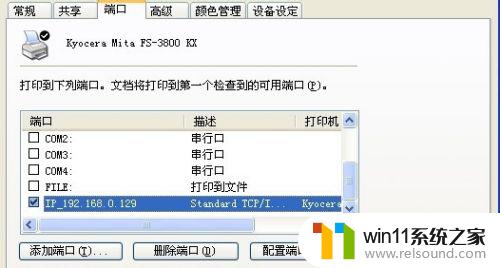
5. 一般来说,经过以上几步的排查都可以解决大部分的问题。有解决不了的可以给我留言。
以上就是打印机乱码不停打印的解决方法,如果遇到这种情况,你可以按照以上步骤解决,这些步骤非常简单,快速且有效。
打印机乱码不停打印怎么办 打印机无法打印的故障排除相关教程
- 打印机设置有问题windows无法打印怎么办 由于打印机设置有问题,windows无法打印如何解决
- 打印机处于错误状态无法打印如何解决
- 如何消除激活windows水印 windows激活水印的去掉方法
- 文件夹双击打不开怎么办
- windows运行怎么打开 电脑运行在哪里打开
- 电脑上rar文件怎么打开
- windows 自带录屏软件怎么打开 windows自带录屏软件使用方法
- cdr文件可以用ai打开吗
- 请用其他应用打开
- windows如何以管理员身份运行cmd 怎么以管理员身份打开cmd
- 怎么把一段文字变成声音
- 电脑备忘录软件怎么下载到桌面
- 任务栏卡了,不能点了
- error no boot disk has been detected
- 怎样把手机投屏到电脑上
- 电脑上谷歌浏览器无法访问此网站
电脑教程推荐